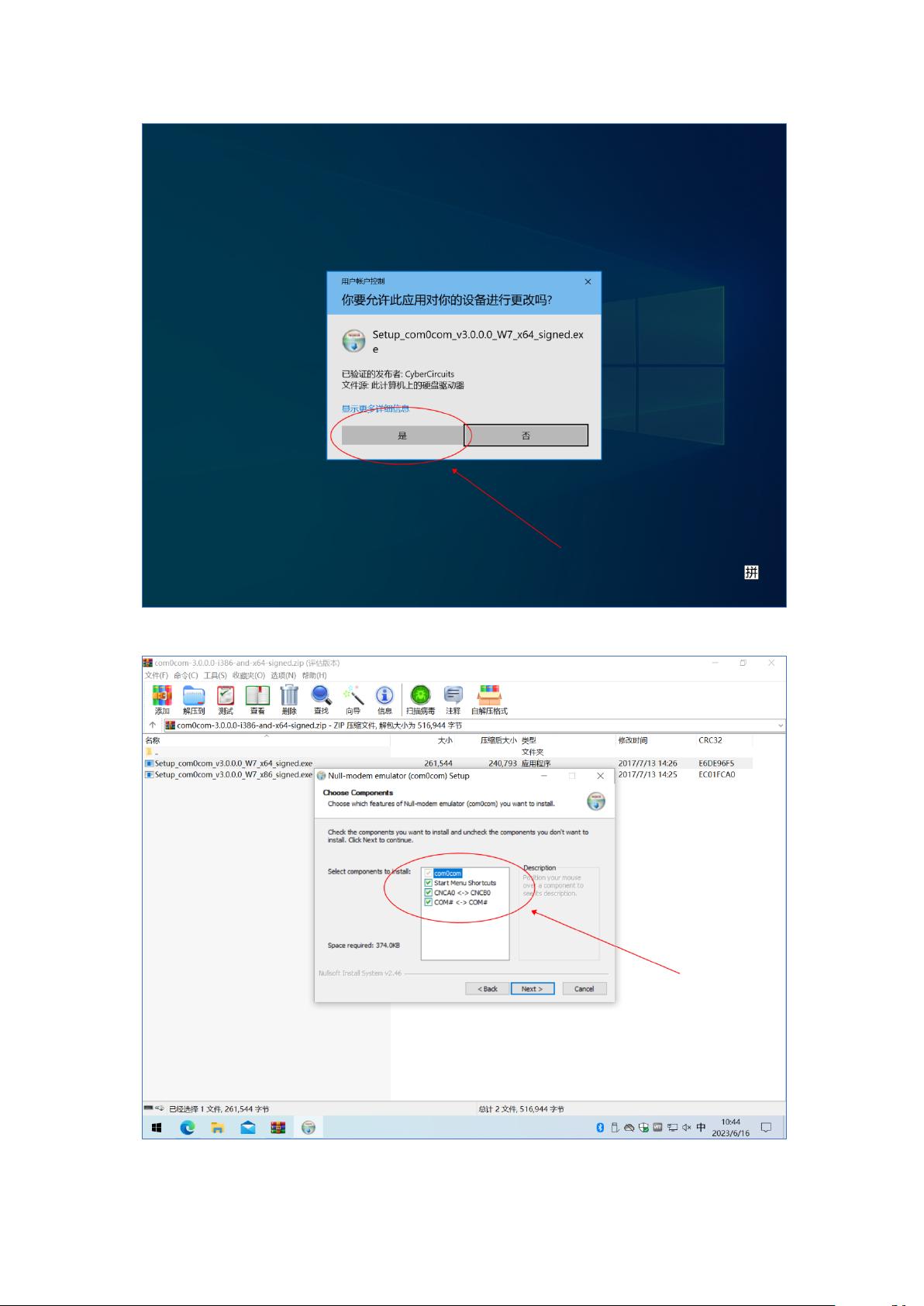Win10下安装com0com虚拟串口教程:解决设备感叹号问题
需积分: 0 92 浏览量
更新于2024-08-03
收藏 5.25MB DOCX 举报
"虚拟串口com0com的安装与设备感叹号问题解决"
虚拟串口在现代计算机系统中常用于模拟物理串口,方便开发者在没有实际串口的情况下进行设备测试和通信调试。com0com是一款开源的虚拟串口软件,它能创建一对虚拟的COM端口,使得两个应用程序可以通过这些虚拟端口进行通信,如同通过真实的串行接口一样。在Windows 10环境下,安装com0com并解决设备管理器中出现的设备感叹号问题是一个必要的步骤。
首先,要安装com0com,你需要从SourceForge网站下载该软件的安装包,它包含32位和64位的版本。根据你的系统选择合适的安装程序,并确保在安装过程中选择所有的组件,这将自动创建一组虚拟串口对。安装过程中可能遇到驱动程序签名的警告,这是因为com0com的驱动程序未经过微软的数字签名验证。
当安装完成后,你可以通过设备管理器检查虚拟串口的状态。设备管理器通常可以在“我的电脑”属性页中找到,或者直接在系统设置中搜索。在设备管理器中,你应该能看到已安装的虚拟串口。如果设备状态显示感叹号,那是因为系统要求所有驱动程序必须经过签名,而com0com的驱动没有。
为了解决这个问题,你需要暂时禁用Windows的强制驱动程序签名。这通常需要通过高级启动选项来实现。在Windows 10中,你可以进入“设置”、“更新和安全”、“恢复”,然后点击“高级启动”来重新启动电脑,并选择“疑难解答”、“高级选项”、“启动设置”,再重启一次,然后在启动设置菜单中选择禁用驱动程序强制签名的选项(通常为序号7)。这样,系统将允许未签名的驱动程序运行,设备管理器中的虚拟串口设备应该会恢复正常,没有感叹号。
完成上述步骤后,你可以使用串口调试工具,如UartAssist,来验证虚拟串口是否工作正常。UartAssit是一款方便的串口调试助手,可以用来发送和接收数据,从而测试虚拟串口的功能。只需配置好虚拟串口的COM端口号和波特率,就可以开始通信测试。
请注意,每次启动电脑时,驱动程序签名检查都会恢复,所以每次使用虚拟串口前都需要重复上述禁用签名的步骤。这是一个临时的解决方案,适用于开发和测试环境。在生产环境中,推荐使用具有数字签名的驱动程序,或者使用支持驱动程序签名的虚拟串口软件。
虚拟串口com0com是解决无物理串口情况下的调试需求的一个有效工具。虽然安装和配置过程可能涉及到一些额外的步骤,但通过正确地安装、禁用驱动程序签名以及使用合适的串口工具,你可以顺利地使用虚拟串口进行各种通信任务。
176 浏览量
2018-08-17 上传
2023-09-01 上传
2023-05-12 上传
2023-11-22 上传
2023-05-24 上传
2024-04-24 上传
2023-05-14 上传
2023-07-27 上传
初级代码游戏
- 粉丝: 4044
- 资源: 4
最新资源
- 磁性吸附笔筒设计创新,行业文档精选
- Java Swing实现的俄罗斯方块游戏代码分享
- 骨折生长的二维与三维模型比较分析
- 水彩花卉与羽毛无缝背景矢量素材
- 设计一种高效的袋料分离装置
- 探索4.20图包.zip的奥秘
- RabbitMQ 3.7.x延时消息交换插件安装与操作指南
- 解决NLTK下载停用词失败的问题
- 多系统平台的并行处理技术研究
- Jekyll项目实战:网页设计作业的入门练习
- discord.js v13按钮分页包实现教程与应用
- SpringBoot与Uniapp结合开发短视频APP实战教程
- Tensorflow学习笔记深度解析:人工智能实践指南
- 无服务器部署管理器:防止错误部署AWS帐户
- 医疗图标矢量素材合集:扁平风格16图标(PNG/EPS/PSD)
- 人工智能基础课程汇报PPT模板下载
 已收录资源合集
已收录资源合集